Automatisches Ausfüllen von Zugangsdaten auf Android
Bitwarden stellt Ihre Passwörter zum automatischen Ausfüllen zur Verfügung, sodass Sie sich nahtlos bei Websites und Apps anmelden und gleichzeitig sichere Passwörter beibehalten können. Das automatische Ausfüllen reduziert das Kopieren und Einfügen Ihrer Anmelderoutine, indem Tresorelemente erkannt werden, die mit dem Dienst übereinstimmen, bei dem Sie sich anmelden.
Tipp
Die meisten Szenarien für das automatische Ausfüllen beruhen auf der Zuordnung von URIs zu Anmeldeelementen. Wenn Sie mit der Verwendung von URIs nicht vertraut sind, können Sie sich in unserem Artikel URIs verwenden informieren.
Bitte beachten Sie, dass benutzerdefinierte Felder beim automatischen Ausfüllen von Mobilgeräten derzeit nicht unterstützt werden.
Wenn Sie bei mehr als einem Konto angemeldet sind, versucht Ihre mobile App standardmäßig, die Anmeldeinformationen des derzeit aktiven Kontos automatisch auszufüllen. Du kannst während des automatischen Ausfüllens von einem Konto zum anderen wechseln, indem du auf die Avatar-Blase tippst:
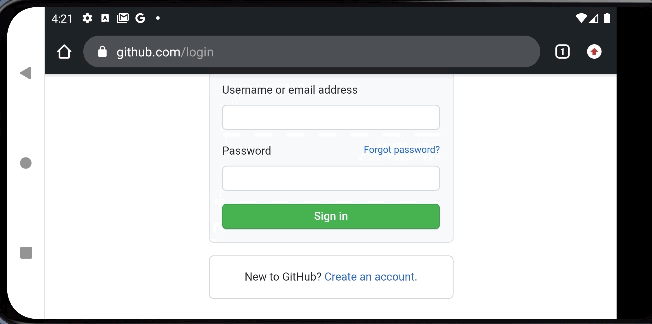
Abhängig von der Version von Android, auf der Ihr Gerät ausgeführt wird, gibt es einige verschiedene Möglichkeiten, das automatische Ausfüllen von Bitwarden zu aktivieren:
Option | Benötigt Version... | Erfordert, dass Sie auch... aktivieren |
|---|---|---|
Autofill-Service | Android 8+ | - |
Inline-Autofill | Android 11+ | Autofill Service, IME (Eingabemethoden-Editor), der Inline unterstützt |
Draw-Over | Android 6+ | Barrierefreiheit |
Barrierefreiheit | Alle Android-Versionen | - |
Der Autofill-Dienst (erfordert Android 8+) überlagert ein Popup, wenn sich das Gerät auf eine Eingabe mit einem passenden Anmeldeelement konzentriert. Wenn dein Tresor freigeschaltet ist, erhältst du die Möglichkeit, deinen Tresor sofort automatisch zu füllen oder zu öffnen:
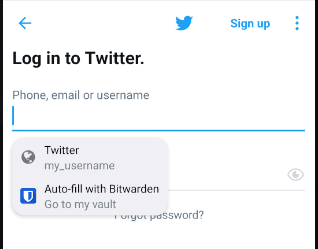
Ihnen werden zwei Optionen angezeigt. Der erste (oben, Twitter) füllt den ersten Login (oben, my_username) automatisch mit einem passenden URI. Mit der zweiten Option (oben, Automatisches Ausfüllen mit Bitwarden) können Sie aus einer Liste von Anmeldungen mit übereinstimmenden URIs auswählen.
So aktivieren Sie den Autofill-Service:
Öffnen Sie Ihre Bitwarden Android-App und tippen Sie auf die Registerkarte Einstellungen.
Tippen Sie auf die Option Automatisches Ausfüllen.
Tippen Sie auf die Option Dienstleistungen automatisch ausfüllen.
Schalten Sie die Option Service automatisch ausfüllen ein oder aus. Sie werden automatisch zu einem Bildschirm mit den Android-Einstellungen weitergeleitet.
Tippen Sie in der Liste Service automatisch ausfüllen auf Bitwarden.
Sie werden aufgefordert, zu bestätigen, dass Sie Bitwarden vertrauen. Wenn Sie auf OK tippen, kann Bitwarden den Inhalt auf dem Bildschirm lesen, um zu wissen, wann das automatische Ausfüllen angeboten werden soll. Erfahren Sie mehr in unserem Blogbeitrag.
Autofill-Service funktioniert nicht? Siehe Fehlerbehebung beim Auto-Fill-Service.
Hinweis
Bevor Sie Inline-Autofill aktivieren können, müssen Sie den Autofill-Dienst aktivieren.
Inline-Autofill (erfordert, dass Android 11+, ein kompatibler IME (Eingabemethoden-Editor) und der Autofill-Service aktiviert sind) verschiebt das Auto-Fill-Service-Overlay in die Tastatur:
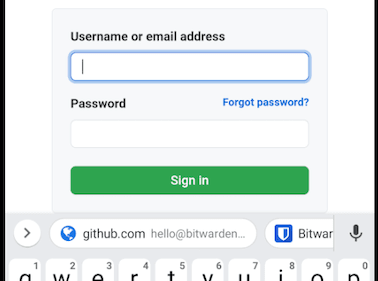
So aktivieren Sie die automatische Inline-Füllung:
Öffnen Sie Ihre Bitwarden Android-App und tippen Sie auf die Registerkarte Einstellungen.
Tippen Sie auf die Option Automatisches Ausfüllen.
Tippen Sie auf die Option Dienstleistungen automatisch ausfüllen.
Aktivieren Sie die Option Inline-Autofill verwenden.
Wenn sich Ihr Auto-Fill-Overlay nicht in Ihre Tastatur einfügt, überprüfen Sie, ob das von Ihnen verwendete IME Inline unterstützt.
Die Zugänglichkeitsmethode überschneidet sich mit einem Popup-Angebot zum Öffnen Ihres Tresors, um passende Login-Elemente zu durchsuchen, wenn das Gerät auf eine Eingabe fokussiert ist:

So aktivieren Sie die Barrierefreiheitsmethode:
Öffnen Sie Ihre Bitwarden Android-App und tippen Sie auf die Registerkarte Einstellungen.
Tippen Sie auf die Option Automatisches Ausfüllen.
Tippen Sie auf die Option Dienstleistungen automatisch ausfüllen.
Aktivieren Sie die Option Barrierefreiheit verwenden. Sie werden automatisch zu einem Android-Einstellungsbildschirm weitergeleitet.
Tippen Sie in der Liste der Dienste oder heruntergeladenen Apps auf Bitwarden und schalten Sie Bitwarden verwenden von → Aus Ein ein.
Sie werden aufgefordert, Bitwarden-Berechtigungen auf Ihrem Gerät zu akzeptieren. Wenn Sie auf Zulassen tippen, kann Bitwarden den Inhalt auf dem Bildschirm lesen, um zu wissen, wann das automatische Ausfüllen angeboten werden soll.
Warnung
Wenn Sie Android 6 und höher verwenden, müssen Sie auch Überschreiben verwenden.
Barrierefreiheit funktioniert nicht? Siehe Fehlerbehebung beim Barrierefreiheitsdienst.
Hinweis
Bevor Sie Überschreiben aktivieren können, müssen Sie die Bedienungshilfen aktivieren.
Draw-over (erforderlich, um die Zugänglichkeit auf Android 6+ zu verwenden) überlappt ein Popup-Angebot, um Ihren Tresor zu öffnen, um passende Login-Elemente zu durchsuchen, wenn das Gerät auf eine Eingabe fokussiert ist:

So aktivieren Sie die Drawover-Methode:
Öffnen Sie Ihre Bitwarden Android-App und tippen Sie auf die Registerkarte Einstellungen.
Tippen Sie auf die Option Automatisches Ausfüllen.
Tippen Sie auf die Option Dienstleistungen automatisch ausfüllen.
Aktivieren Sie die Option Draw-over verwenden. Sie werden automatisch zu einem Bildschirm mit den Android-Einstellungen weitergeleitet.
Tippen Sie in der Liste auf Bitwarden und schalten Sie die Option Zeichnen über andere Apps zulassen um.
Tipp
Haben Sie immer noch technische Probleme? Lesen Sie unsere ausführliche Anleitung zur Fehlerbehebung für das automatische Ausfüllen bei Android.
Wenn es Ihnen weiterhin nicht gelingt, Android Autofill zum Laufen zu bringen, kontaktieren Sie uns.